Windowsパソコンから、SSIDが表示されないWi-Fiへ接続する手順です。
ちなみにWi-fiにSSIDが表示されないSSIDのことを、ステルスSSIDといいます。
手順
①コントロールパネルを開いて「ネットワークとインターネットを接続する」を選択するく
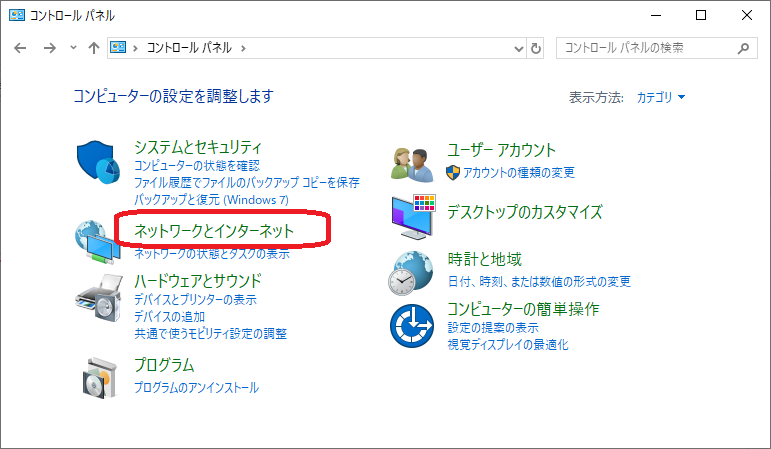
コントロールパネルの開き方は、以下記事をご覧ください。
⇒ [Windows10] コントロールパネルを開く方法
②ネットワークと共有センターを選択する
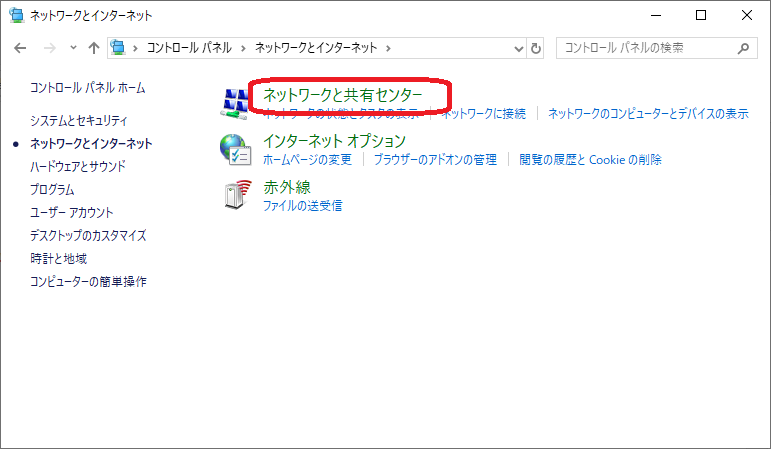
③「新しい接続またはネットワークのセットアップ」を選択
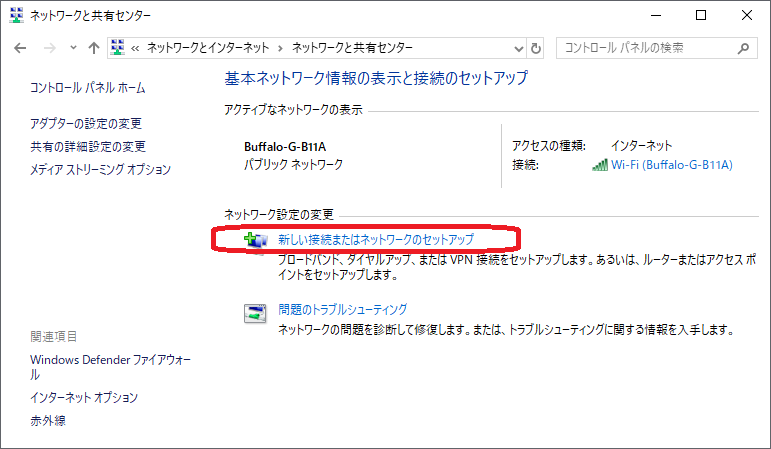
④「ワイヤレスネットワークに手動で接続します」を選択して「次へ」をクリック
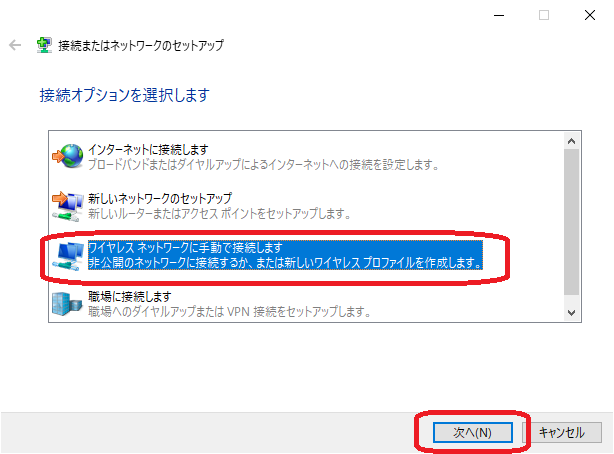
⑤必要項目を入力して「次へ」をクリック
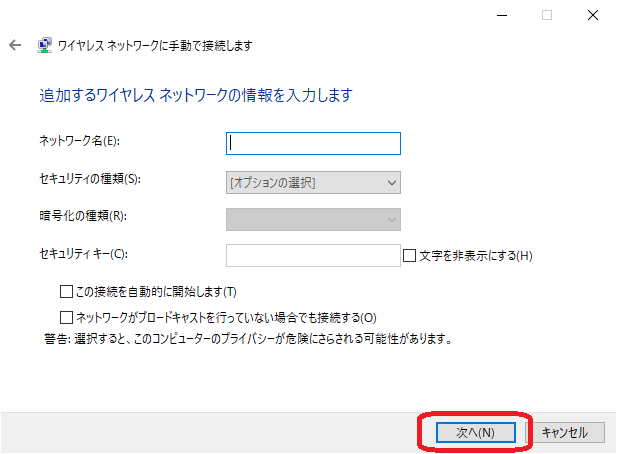
設定内容については以下を参照ください。
| ネットワーク名 | 接続したいSSIDを入力する ※SSIDはWiFi管理者に確認ください。 |
| セキュリティの種類 | 接続先のセキュリティの種類を選択する ※WiFi管理者に確認ください。 (「WPA2-パーソナル」が多いです。) |
| 暗号化の種類 | 接続先の暗号化の種類を選択する ※選択不可になっている場合は選択不要です。 |
| セキュリティキー | 接続パスワードを入力する |
| この接続を自動的に開始します | チェックを入れる ※自動接続したくない場合はオフにしてください。 |
| ネットワークがブロードキャストを行っていない場合でも接続する | チェックオフ ※基本チェック不要ですが、接続できない場合はチェックするとつながる場合があります。 |
⑥「正常に~を追加しました。」と表示されたら設定完了です。
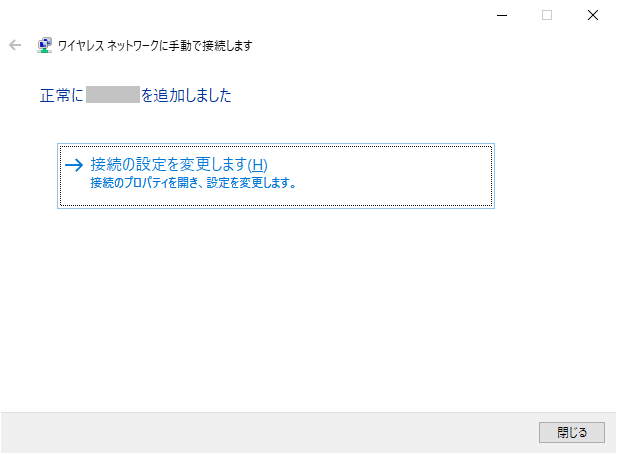
これで接続できるはずです。
接続状況は、画面右下にあるWiFiマークから参照できます。

備考
- 接続できない場合は「ネットワークがブロードキャストを行っていない場合でも接続する」にチェックを入れると接続できる場合があります。


コメント